바이낸스(Binance) 선물 거래소에 입금하는 법
바이낸스 거래소에 가입했다면 매매를 위해 자금을 이체해야 한다.
한국에서 바이낸스와 같은 해외 거래소에 자금을 이체하기 위해서는 국내 거래소를 통해야만 한다.
본 포스트는 국내 거래소들 중 거래량 1위인 업비트를 통해 자금을 이체하는 방법에 대해서 설명하도록 하겠다.

우선 바이낸스에 계정이 없다면 아래의 바이낸스 선물 수수료 할인 링크를 통해서 계정을 만들도록 하자.
https://www.binance.com/en/futures/ref?code=438966040
www.binance.com
그리고 바이낸스에 가입하는 자세한 방법은 여기서 확인할 수 있다.
Binance(바이낸스)거래소 회원 가입하는 법
FTX도 써보고 Bitget(비트겟)도 써보고 Mexc(멕스씨)도 써봤다. 돌고 돌아 결국 Binance(바이낸스)로 돌아왔다. 유튜브 보고 가입한 FTX에서 처음 선물을 시작했다. 그러다 양방향으로 포지션을 잡을 수
dhch76.tistory.com
업비트를 통해서 해외 거래소에 자금을 이체하기 위해서는 업비트에 원화를 이체하고(최초는 72시간)이 지나야 가능하다.
여러가지 코인을 이체할 수 있지만 여기서는 리플(XRP)을 예로 들어 설명하도록 하겠다.
업비트에 입금하고 24시간(또는 72시간)이 지났다면 거래소에서 리플을 매수한다.

그리고 출금을 할 수 있는 입출금 탭으로 간다.
좌측에 열거된 코인들 중 본인이 보유한 리플을 찾을 수 있을 것이다.
본인이 보유한 리플의 출금 가능 수량과 출금 한도 수량을 확인하고 출금 수량을 입력한다.
보유량 모두를 송금하려면 최대를 클릭해 주면 된다.
그리고 아래의 확인을 클릭해 주자.

출금 방식에는 일반출금과 바로출금이 있는데, 바로출금은 업비트 계정간 송금시에만 이용할 수 있다.
따라서 해외 거래소로 송금하는 우리는 일반출금으로 해야 한다.
확인을 클릭하면 입금 받을 주소와 데스티네이션 태그를 입력하는 창이 생긴다.

자 이에 바이낸스로 가서 입금 받을 주소와 데스티네이션 태그를 확인하자.
바이낸스 홈에서 상단의 Wallet 위에 마우스 커서를 갖다 대면 아래로 메뉴가 열린다.
여기서 Fiat and Spot(Deposit & Withdraw)를 클릭한다.

바뀐 화면의 위에서 Deposit을 확인하고 검색창에 XRP를 검색한다.
결과물들 중 제일 위에 있는 XRP의 오른쪽 Deposit을 클릭한다.

바뀐 화면에서 Network를 클릭하면 선택할 수 있는 몇 개의 송금 네트워크가 나타난다.

여기서 우리는 XRP(Ripple)을 선택한다.

그럼 다음과 같이 입금 주소와 메모(태그) 둘 다 정확히 입력하라는 메시지가 뜬다.
확인했으면 OK를 클릭해 다음으로 넘어간다.

OK를 클릭하면 화면에 입금 받을 주소와 태그가 출력된다.
주소와 태그를 각각 복사하여 업비트에 붙여넣기를 해주자.

그리고 정확히 복사 & 붙여넣기가 되었는지 눈으로도 한 번 정도 확인해 준 후, 그 아래에 있는 아래 XRP 출금 안내 및 주의사항을 읽고 동의합니다에 체크하고 그 아래의 출금신청을 클릭해 준다.

업비트에서 해외 거래소로의 송금이 처음이라서 불안하다면 약 10XRP 정도의 소액을 먼저 송금하여 확인 절차를 거친 후 나머지 금액을 송금하는 것을 추천한다.
출금신청을 클릭하면 다음과 같은 안내창이 뜬다.
여기서는 아니요를 클릭하면 다음으로 넘어가는데, 넘어가기 전에 안내문에 나와있는 불법 거래소 리스트를 한 번쯤 확인해 보는 걸 추천한다.

불법 거래소 리스트는 말 그대로 내국인을 대상으로 미신고 불법 영업행위를 하는 거래소들로 국내 거래소를 통한 송금과 입금이 막혀있을뿐더러 언제 거래소의 접속이 막힐지도 모른다.
참고로 해외 거래소들 중에서 한국어 서비스를 제공하는 거래소들은 모두 불법 거래소다.
아니요를 클릭하면 안내창이 없어진다.
이제 2채널 인증하기를 클릭하자.

2채널 인증하기를 클릭하면 네이버 인증과 카카오페이 인증 둘 중에 한 개를 선택해서 인증을 진행할 수 있다.
필자는 네이버 인증으로 진행하였다.

인증 절차를 완료하면 업비트 화면에서 다음과 같이 출금 신청 완료라는 메시지가 뜬다.
여기서 확인을 클릭하면 모든 출금 과정이 완료되는데, 취소를 클릭한다고 해서 취소가 되는 것은 아니다.

출금과 입금이 모두 잘 되었다면 잠시 후에 연결 등록된 휴대폰으로 출금이 완료되었다는 업비트의 메시지와 입금이 완료되었다는 바이낸스의 메시지를 차례로 받게 될 것이다.
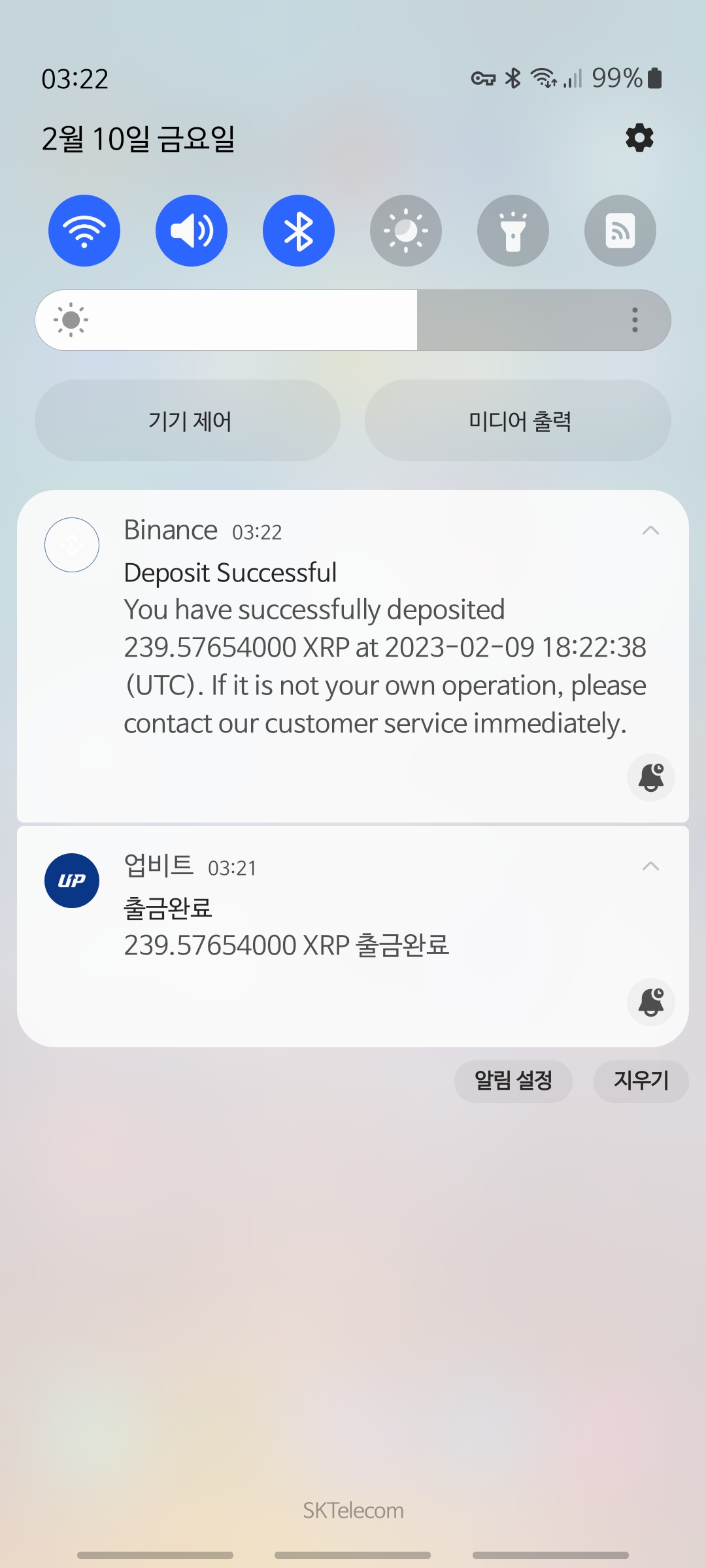
자 그럼 바이낸스로 돌아가서 입금이 잘 되었는지 확인해 보자.
이전과 같이 바이낸스 홈에서 Wallet → Fiat and Spot(Deposit & Withdraw)를 클릭하면 입금 받은 리플의 수량과 현재가치를 확인할 수 있다.


이제 이 리플을 매도하고 자금을 선물거래소로 옮길 차례다.
먼저 현재 화면에서 보유하고 있는 리플(XRP) 우측의 Trade를 클릭하면 아래로 메뉴가 내려온다.

메뉴 맨 아래의 XRP/USDT를 클릭해 주자.
그럼 리플(XRP)을 USDT로 매도할 수 있는 거래소로 넘어간다.

거래소로 넘어왔으면 아래의 이미지처럼 XRP/USDT 거래소와 SPOT(현물)을 확인한 후 Market(시장가)로 매도하려는 수량을 매도한다.

이제 리플을 매도하여 얻은 USDT를 현물 거래소에서 선물 거래소로 옮겨 주어야 한다.
다시 Wallet의 Fiat and Spot(Deposit & Withdraw)로 가보자.
아래와 같이 리플을 매도하여 얻은 USDT를 확인할 수 있을 것이다.
확인이 되었으면 Transfer를 클릭하자.

Transfer를 클릭하면 다음과 같이 새로운 창이 하나 뜬다.
From에는 현재 나의 자금이 있는 Fiat and Spot을, To에는 선물 거래소인 USDTⓢ-M Futures를 선택해 준다.
그리고 그 아래의 Coin에는 이체시킬 USDT를 선택해주고, 다시 그 아래에는 이체시킬 USDT의 규모를 입력해 준다.
모두 이체시키려면 MAX를 클릭한 후 Continue를 클릭해 준다.

자 이제 선물 거래소로 이동해 보자.
아래와 같이 화면 맨 위의 메뉴들 중 Markets를 클릭하고 Future Markets를 차례로 클릭하면 코인들의 선물 시세가 펼쳐진다.
맨 윗줄의 시가총액 1위인 비트코인(BTC/USDT perpetual)을 클릭하면 비트코인 선물 거래소로 이동한다.

이체된 선물 거래소 자금은 화면 우측 하단에서 확인할 수 있다.

지금까지 원화를 바이비트의 선물 거래소로 이체하는 법을 알아보았다.
이 포스트가 도움이 되었길 바라며, 아울러 방문해주신 모든 분들 부자 되시길 희망한다.
끝.
